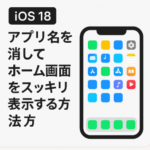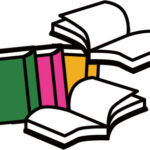iPhoneのスクリーンタイム機能は、デバイスの使用状況を管理し
特定のアプリやウェブサイトの使用時間を制限するための
ツールです。
IOS17.5.1 iPhoneSE3使用して説明します。
スクリーンタイムの設定方法
| ①設定をタップします。 |
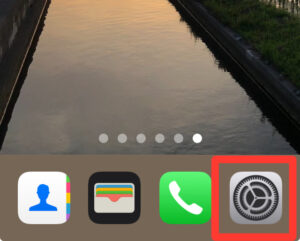 |
| ②スクリーンタイムをタップする。 |
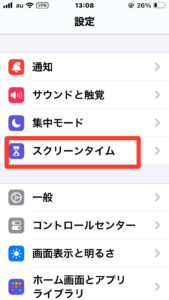 |
| ③スクリーンタイム設定画面です。 |
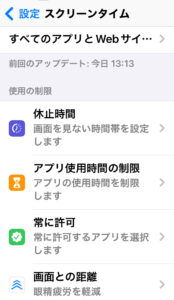 |
スクリーンタイム機能における「休止時間」とは
ユーザーがデバイスの使用を制限したい特定の時間帯を
設定することができる機能です。
例えば
夜22時から翌朝7時までのように、ユーザーが睡眠中や集中して
作業をしたい時間にiPhoneの使用を控えるために
設定することができます。
休止時間が設定されている間は、ユーザーが事前に
「常に許可されたアプリ」リストに追加しておいたアプリや
電話機能のみが使用可能で、それ以外のアプリは制限されます。
もし許可されていないアプリを開こうとすると
「時間制限」という画面が表示され、アプリの使用が
できなくなります。
| ①iPhoneの「設定」をタップする。 |
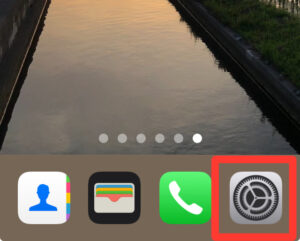 |
| ②「スクリーンタイム」をタップする。 |
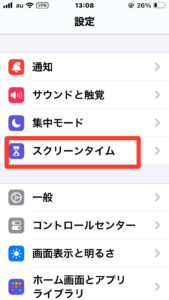 |
| ③「休止時間」をタップします。 |
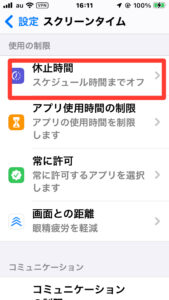 |
| ④「明日まで”休止時間”をオンにする」をタップする。 |
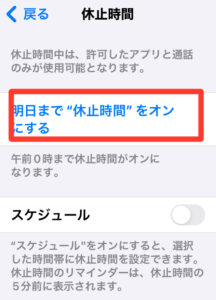 |
スケジュールオン(緑)で毎日、曜日別に休止時間設定ができる
| ①スケジュールをオン(緑)にする。 |
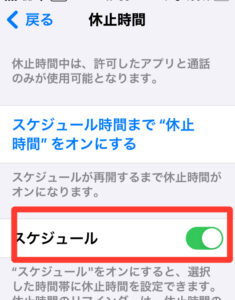 |
| ②毎日の設定 |
| 「毎日」をタップする。 |
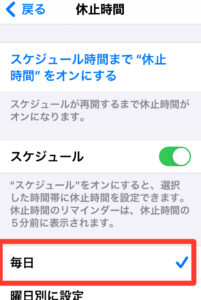 |
| 時間をタップする。 |
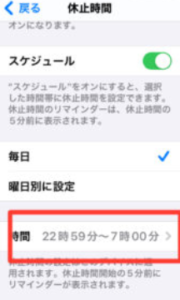 |
| 時間設定を行う。 |
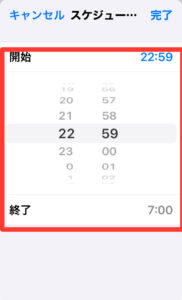 |
| ③曜日別の設定 |
| 曜日に設定をタップする。 |
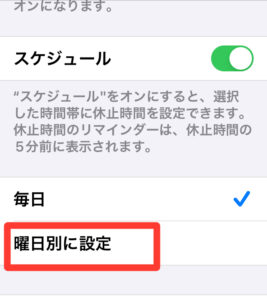 |
| 休止を設定したい曜日をタップする。 |
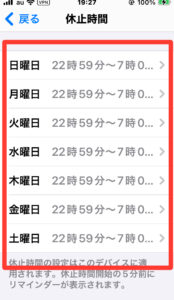 |
| 休止時間の開始・終了時間を設定する。 |
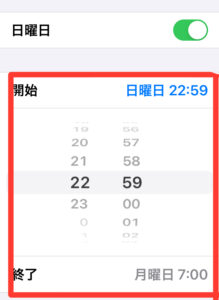 |
スクリーンタイム機能における「アプリ使用時間の制限」とは
iPhoneのスクリーンタイム機能における「アプリ使用時間の制限」とは
特定のアプリやアプリのカテゴリ(例えば、ゲームやSNSなど)の
使用時間を制限することができる機能です。
この設定を利用することで、デバイスの使用を自己管理し
日々の生活におけるデジタルバランスを保つのに役立ちます。
| ①「設定」をタップする。 |
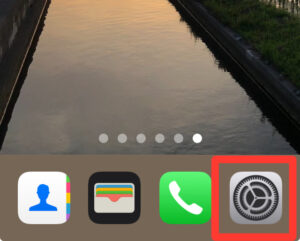 |
| ②スクリーンタイムをタップする。 |
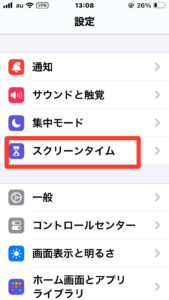 |
| 「アプリ使用時間の制限」をタップする。 |
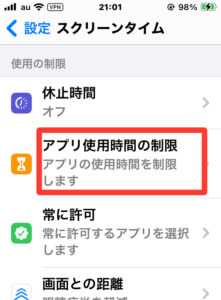 |
| 「制限を追加」をタップする。 |
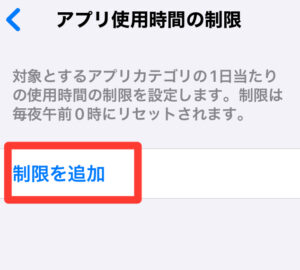 |
| 制限をかけたいアプリをタップする。(例えばすべての場合) すべてのアプリに「レ」が付きます。「次へ」をタップする。 |
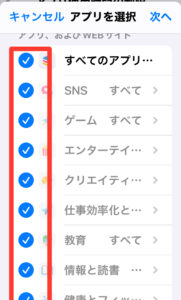 |
| 1日の使用時間を設定する。 |
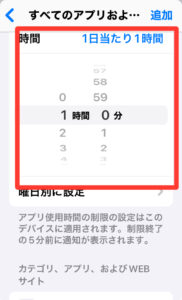 |
| 「曜日別に設定」をタップする。 |
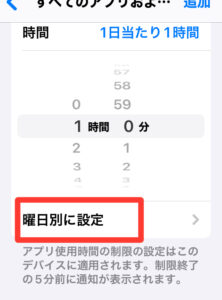 |
| 設定する曜日をタップする。(例えば日曜日) |
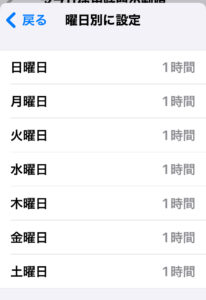 |
| 日曜日の使用時間を設定する。 |
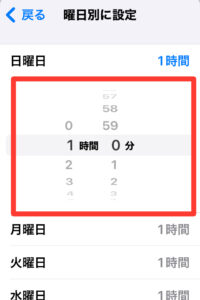 |
iPhoneのスクリーンタイム機能の効果
iPhoneのスクリーンタイム機能は、デバイスの使用を管理し
デジタルバランスを保つために役立つとされています。
自己管理の促進
スクリーンタイムは、アプリやウェブサイトの使用状況を詳細に追跡し
ユーザーが自分のデバイス使用習慣を把握しやすくします。
これにより、意識的な自己管理が促進される可能性があります。
過度な使用の防止
アプリの使用時間を制限することで、特定のアプリの過度な使用を防ぎ
依存を減らすことができます。
生活習慣の改善
休止時間を設定することで、睡眠時間や家族との時間など
非デジタル活動に集中する時間を確保することができます。
子供のデバイス使用の管理
親が子供のiPhoneのスクリーンタイムを管理することで
子供のデバイス使用を適切に制限し、
安全なオンライン環境を提供することができます。
生産性の向上
不要なアプリの使用を制限することで、集中力を高め
生産性を向上させることが期待されます。
ひとこと
これらの効果は、個々の使用状況や設定によって異なるため
スクリーンタイムを最大限に活用するためには、個人のライフスタイルや
ニーズに合わせて設定を調整することが重要です。
また、スクリーンタイムの効果を実感するためには
設定したルールを守ることが必要です。